在CAXA软件中绘制好图纸之后,往往还需要保存为PDF文件,那么CAXA软件怎么将图纸保存为PDF文件呢?
方法/步骤
-
1
打开CAXA绘图软件,选择“BLANK”空白模板,点击“确定”。

-
2
点击“打开文件”,导入一张图纸。

-
3
点击CAXA软件最左上角的主菜单按钮,选择“文件”,点击“打印”。

-
4
在打印对话框中,名称选择“Adobe PDF”,点击“预显”可以查看打印效果,点击“打印”。

-
5
随后弹出“正在打印”对话框,在弹出的“另存为”窗口中点击“保存”就可以了。
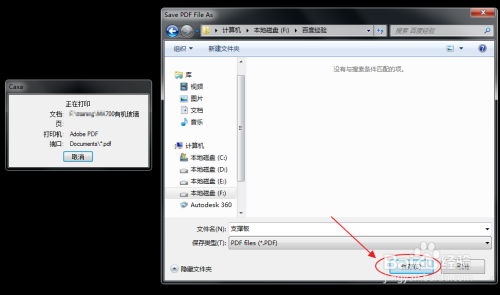 END
END
经验内容仅供参考,如果您需解决具体问题(尤其法律、医学等领域),建议您详细咨询相关领域专业人士。
作者声明:本篇经验系本人依照真实经历原创,未经许可,谢绝转载。
展开阅读全部
文章评论